A 10 legnépszerűbb videofelvétel-szerkesztő Windows / Mac / Online számára (ingyenesen használható)
A videó kivágásával könnyedén felhívhatja az emberek figyelmét az adott helyre. Ezenkívül a videó vágószerkesztőjével is eltávolíthatja a fekete sávokat és más nem kívánt részeket a videódról. Ezen túlmenően, ha videót szeretne feltölteni az Instagramba, akkor is meg kell változtatnia a videó oldalarányát, hogy kivágja a videó négyzetét.
Olyan sok online és offline videószerkesztő van, amelyek vághatják a videót négyzet alakú vagy más formájúvá. Melyik lehet a legjobb videó vágás szerkesztő szoftver vagy program? Itt kaphat megbízható javaslatokat.

1. rész: Tipard Video Converter Ultimate - A legjobb videó vágógép az asztali gépekhez
A legelterjedtebb video levágó szoftver Tipard Video Converter Ultimate. Kivághatja a filmek széleit, megváltoztathatja a videó oldalarányát és szabadon beállíthatja a zoom módot. Sőt, kivághatja és egyesítheti a videoklipeket, hogy könnyedén elkészítsen egy új videoklipet. Az intuitív felület minden felhasználó számára barátságos. Itt található a videó kivágó és szerkesztő szoftver főbb jellemzői.
- 1. Videó vágása keret szegélyét húzással vagy képarányt.
- 2. Válassza a videofelvételi módot a levélszekrényből, pan & scan vagy teljes formátumból.
- 3. Forgatás, megfordítás, kivágás, egyesítés, vízjel hozzáadása és effektusok alkalmazása a videóra.
- 4. A video levágó szoftver kompatibilis 500+ média formátummal, beleértve a 4K és az 1080p HD felbontást.
1 lépés Ingyenes letöltés, telepítés és indítás a Tipard Video Converter Ultimate programhoz.

2 lépés Húzza be és dobja be a videót a fő felületbe. Vagy rákattinthat a nagy + ikonra, hogy a videót a videofelvétel-szerkesztőbe is importálja.

3 lépés Kattintson az Varázspálca ikon a videó alatt. Ban,-ben Forgatás és kivágás szakaszban használja az egeret a vágási terület beállításához. Megadhatja a Aspect Ratio és a Zoom mód opciók. Kattints OK a módosítások mentéséhez.

4 lépés Ha meg akarja változtatni a videoformátumot, akkor kattintson a formátum ikonra a videó jobb oldalán. Keresse meg és állítsa be a kimeneti videó formátumát. Végül kattintson a gombra Összes konvertálása a kivágott videó exportálásához.

2. rész: Az 5 legnépszerűbb videó vágószerkesztő Windows és Mac rendszerekhez
A videót a következő video levágókkal is kivághatja. Ezek ingyenes és professzionális videószerkesztők, amelyek különféle szinteken vághatják le a videókat Windows és Mac rendszeren.
1. legjobb: Final Cut Pro
Final Cut Pro egy nem vonalvezető videószerkesztő szoftver, amely átfogó eszközökkel van felszerelve. Kaphat professzionális eszközöket a videó szerkesztéshez, rendezéshez, mozgásgrafikához, audio és kézbesítéshez. Bár a Final Cut Pro csak egyszeri vásárlást igényel, a Final Cut Pro licenc megszerzése továbbra is drága. Sőt, több mint 3 GB-t igényel a Final Cut Pro teljes verziójának letöltése Mac-re.
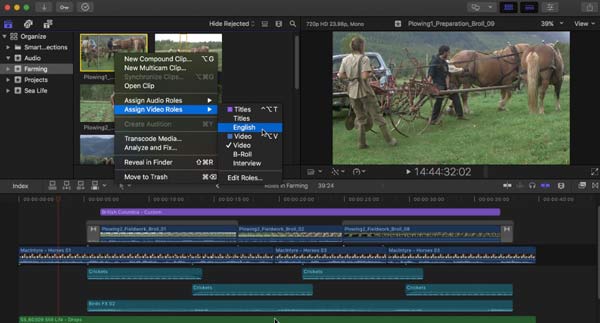
Top 2: iMovie
iMovie egy ingyenes videószerkesztő Mac és iOS rendszerekhez. Az iMovie-t is használhatja ingyenes videofelvétel-szerkesztőként. A Final Cut Pro-hoz képest könnyebb elkezdeni az iMovie használatát. Vághat egy videót Mac-en az iMovie segítségével az egyedi keret létrehozásához. Például a függőleges videót vízszintesvé alakíthatja levágással. Támogatja azt is, hogy az iMovie felhasználja a videó méretarányának vágását.
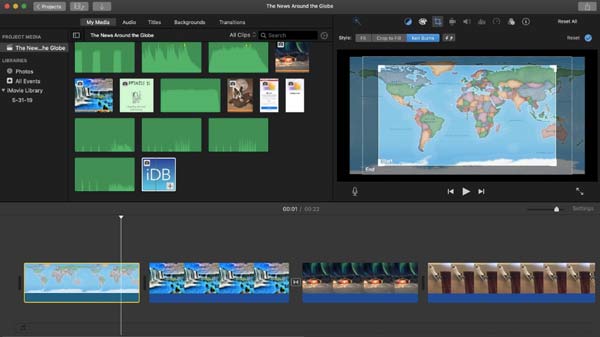
Top 3: VLC Media Player
A VLC Media Player egy ingyenes és nyílt forráskódú videó vágószerkesztő alkalmazás iOS, Android, Windows és Mac rendszerekhez. De a videó levágóját nem könnyű megtalálni. A videó VLC-ben történő vágása előtt több lehetőséget kell választania. Újszülöttek esetében továbbra is ellenőrizni kell az oktatóvideót a videokeret kivágásához.
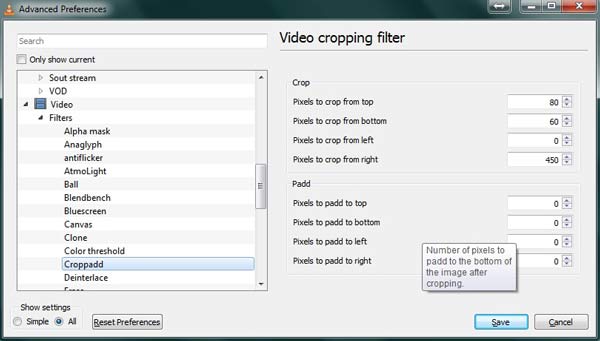
Top 4: Avidemux
A videót kivághatja és feloszthatja az Avidemux segítségével ingyen. Csak írja be a négy irány pontos értékét. Később vághat egy videót Windows és Mac rendszeren. A videó vágószerkesztő freeware felülete egyszerű, ám elavult. A GNU GPL licenc támogatást az Avidemux-tól kaphatja meg.
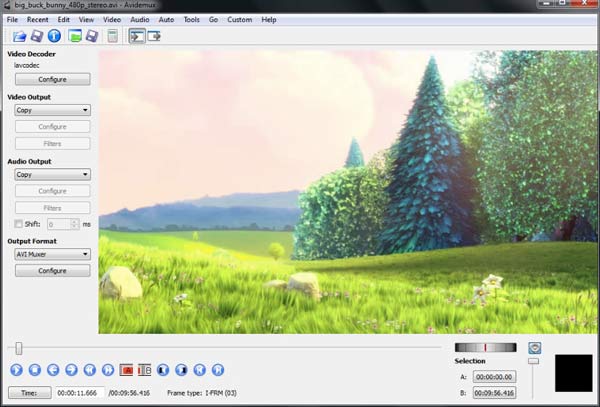
Top 5: Windows Movie Maker
A Windows Movie Maker ingyenes video szerkesztőként működhet, nagyítás és vágás funkciókkal. Kivághatja a videó alsó, felső, jobb vagy bal oldalát az igényeinek megfelelően. Nincs szükség harmadik féltől származó video levágó telepítésére a Windows számítógépre. Nincs szükség korábbi videószerkesztési tapasztalatra.
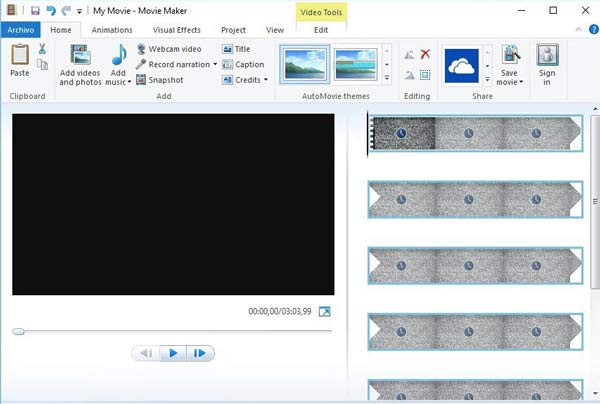
3. rész: Az 5 legjobb online video levágó
IOS és Android felhasználók számára az online video vágószerkesztő könnyű választás lehet. Vagy vághat le egy videót online is az asztalon. Kiváló online video vágó és vágó programok, amelyek közül választhat.
| Online ingyenes videó vágás szerkesztő | Érvek | Hátrányok |
|---|---|---|
| Clideo | • Vágja le a videó bármely részét online a helyi tárhelyről, a Google Drive-ból, a Dropbox-ból vagy az URL-ből. • Videó konvertálása más népszerű formátumokra. |
• A videó feltöltési sebessége lassú. |
| Ezgif | • Video vágása online MP4, AVI, WebM formátumban. • Az előnézeti ablakban válassza ki a levágni kívánt részt. |
• A maximális videofájl mérete eléri a 100 MB-ot. |
| Kapwing | • Az online videóméret-vágó kompatibilis az összes népszerű böngészővel. • Levághat és közzétehet egy videót közvetlenül az Instagramon, Twitteren vagy a Facebookon. |
• Legfeljebb 500 MB videókat vághat online. |
| Online Video Cutter | • Változtassa meg a képarányokat, hogy ingyenesen levághassa a videót. • Ez egy ingyenes video vágó, vízjel nélkül. |
• Ha a videofájl mérete meghaladja az 500 MB-ot, a frissítésért fizetnie kell. |
| Videó kivágása | • Gyors video vágó minden felhasználó számára. • Töltse fel a videót a Dropbox, a Google Drive vagy a OneDrive segítségével. |
• A videó feltöltése néhány percet vesz igénybe. |
4. rész: Gyakran feltett kérdések a videók kivágásáról
Van bármilyen szoftver, amely veszteségmentesen kivágja a videót?
A Tipard Video Converter Ultimate programot futtathatja az eredeti minőségű videó vágásához. Támogatja az exportálás felbontását, mint a forrásvideót.
Vághatom a videót egy körben?
Ha a videót négyzet helyett körbe kívánja vágni, akkor az Adobe Premiere program segítségével adhat hozzá egy kör vágási fedvényt.
Hogyan vághatja le a videót szabálytalan alakba?
Használhatja az ImageJ küszöb eszközét a probléma megoldásához. A videofelvétel-szerkesztő szoftver lehetővé teszi a felhasználók számára, hogy kivágják a videó egyedi alakját.
Ez minden. Meg tudod csinálni a legjobbat? videó vágó és szerkesztő itt? Ha nem, szívesen hagyja meg kérdéseit és javaslatait az alábbiakban. Felhívjuk a figyelmét, hogy bármikor segíthessen.







